Günümüzde internet hızı, çevrimiçi deneyimi değerlendirmenin en önemli göstergelerinden biri haline geldi. İster çevrimiçi ister uzaktan çalışın, ağ performansı deneyimimizi doğrudan etkiler. Speed Test, kullanıcıların ağ performansını anlamalarına yardımcı olan temel bir araçtır. Pek çok kişi hala bu konuya tam olarak aşina değil, bu nedenle aşağıdaki bölümlerde temel prensiplerden, hız testinin işlevlerinden, sonuçların yorumlanmasından pratik örneklere kadar detaylı bir şekilde açıklama yapacağız.
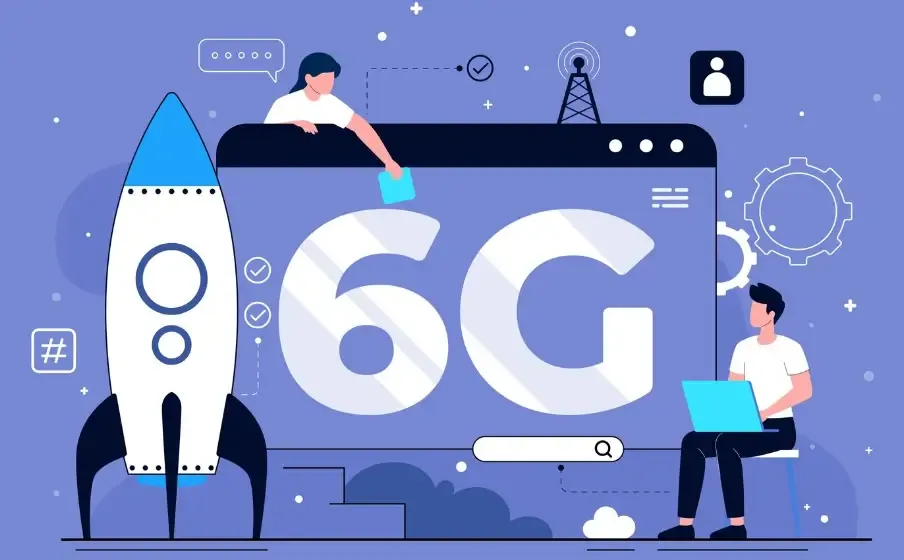
1. Speed Test Nedir?
Speed Test, adından da anlaşılacağı gibi, belirli teknik yöntemler kullanarak mevcut ağınızın iletim hızını ölçer. Genellikle şu temel göstergeleri test eder:
İndirme Hızı (Download Speed): İnternetten yerel cihazınıza veri indirme hızıdır, genellikle Mbps (saniyede megabit) cinsinden ölçülür. Daha yüksek indirme hızları, HD video izlerken veya dosya indirirken daha akıcı bir deneyim anlamına gelir.
Yükleme Hızı (Upload Speed): E-posta gönderme, video veya dosya yükleme gibi, yerel verileri internete yükleme hızıdır. Düşük yükleme hızı, video konferans veya bulut dosya senkronizasyon verimliliğini etkileyebilir.
Gecikme (Latency/Ping): Verilerin cihazınızdan sunucuya gidip geri dönmesi için geçen süredir, genellikle milisaniye (ms) cinsinden ölçülür. Daha düşük gecikme, daha hızlı ağ yanıtı demektir; oyun, canlı yayın ve diğer gerçek zamanlı uygulamalar için çok önemlidir.
Titreme (Jitter): Gecikmedeki dalgalanma durumudur. Yüksek titreme, video takılmalarına veya görüşme kesintilerine neden olabilir.
Speed Test, bu göstergeleri analiz ederek, yalnızca ISS'lerin (İnternet Servis Sağlayıcı) reklamını yaptığı teorik hıza değil, ağınızın gerçek performansını anlamanıza yardımcı olur.
2. Speed Test'in Faydaları Nelerdir?
Speed Test yapmak sadece meraktan değil, pratik bir değere sahiptir:
Ağ Kalitesini Doğrulama
ISS'nizin reklam ettiği bant genişliği ile gerçek performans farklı olabilir. Hız testleri, ağınızın beklentileri karşılayıp karşılamadığını kontrol etmenin net bir yolunu sunar.Ağ Deneyimini Optimize Etme
Test yapmak, zayıf Wi-Fi sinyali, eski yönlendirici veya ağ tıkanıklığı gibi darboğazları belirlemeye yardımcı olabilir.Sorun Giderme
Ağınız alışılmadık şekilde yavaşsa, bir Speed Test, sorunun ağın kendisinde mi yoksa cihaz yapılandırmasında mı olduğunu belirlemenize yardımcı olabilir.Doğru İnternet Planını Seçme
Gerçek ağ performansınızı bilerek, gereksiz yere fazla para ödemeden ihtiyaçlarınızı karşılayan bir plan seçebilirsiniz.
3. Speed Test Sonuçları Nasıl Yorumlanır?
Speed Test sonuçları temel olarak indirme hızı, yükleme hızı, gecikme ve titreme içerir. İşte detaylı bir açıklama:
İndirme Hızı
50 Mbps altı: Web sitesi gezinme ve sosyal medya için uygundur.
50-200 Mbps: HD video akışı ve çevrimiçi çalışma için uygundur.
200 Mbps üstü: Çoklu kullanıcı, 4K video oynatma ve büyük dosya indirmeleri için uygundur.
Yükleme Hızı
10 Mbps altı: Genel sosyal medya kullanımı ve bulut depolama için yeterlidir.
10-50 Mbps: Çevrimiçi toplantılar ve büyük dosya yüklemeleri için uygundur.
50 Mbps üstü: HD video yayını veya profesyonel içerik üreticilerinin ihtiyaçlarını karşılar.
Gecikme (Ping)
20 ms altı: Neredeyse fark edilemeyen gecikme, oyun ve gerçek zamanlı uygulamalar için idealdir.
20-50 ms: Hafif gecikme; çoğu çevrimiçi aktivite normal şekilde çalışır.
50 ms üstü: Oyunlarda gecikme veya video akışında takılmalar yaşanabilir.
Titreme (Jitter)
Daha düşük titreme değeri, ağın daha stabil olduğu anlamına gelir ve özellikle ses ve video görüşmelerinin deneyimi için önemlidir.
Bu göstergeleri birlikte analiz ederek, tek bir metriğe güvenmek yerine ağ kalitenize dair kapsamlı bir anlayış elde edebilirsiniz.
4. Örnek Çalışma: ToDetect ile Hız Testi
Örneğin, ToDetect, kullanımı kolay, net ve sezgisel sonuçlar sağlayan bir çevrimiçi Speed Test aracıdır. Kullanımı oldukça basittir:
ToDetect Hız Testi sayfasını açın.
“Testi Başlat”a tıklayın, araç otomatik olarak en uygun test sunucusunu seçecektir.
Yaklaşık 30 saniye bekleyin, sistem indirme hızı, yükleme hızı, ping ve titreme verilerini gösterecektir.
Örneğin, bir test sonucu: 120 Mbps indirme hızı, 40 Mbps yükleme hızı, 15 ms ping ve 3 ms titreme gösterebilir. Bu, ağınızın HD video yayını veya uzaktan çalışma için herhangi bir sorun olmadan yeterince akıcı olduğunu gösterir.
Geleneksel hız testi araçlarıyla karşılaştırıldığında, ToDetect ayrıca geçmiş test kayıtları ve cihaz tanıma özellikleri sağlayarak kullanıcıların ağ durumunu zaman içinde izlemesini ve potansiyel sorunları tespit etmesini kolaylaştırır.
5. Speed Test için Optimizasyon İpuçları
Daha doğru gecikme ve hız okumaları için size yakın bir sunucu seçin.
Test sırasında sonuçların etkilenmemesi için ağda başka cihazların aktif olarak veri kullanmadığından emin olun.
Ara sıra olan ağ dalgalanmalarının etkisini azaltmak için birkaç kez test yapın ve ortalamasını alın.
Özellikle ev Wi-Fi veya ofis ağları için ağ stabilitesini izlemek amacıyla düzenli olarak test yapın.
Sonuç
Speed Test sadece ağ hızını kontrol etmek için bir araç değil, aynı zamanda ağınızı bilimsel olarak yönetmek ve çevrimiçi deneyiminizi optimize etmek için önemli bir araçtır. İndirme hızı, yükleme hızı, gecikme ve titreme analizi ile ağ performansını net bir şekilde anlayabilirsiniz. Örneğin, ToDetect kullanımı kolaydır ve kapsamlı test verileri ve geçmiş kayıtlar sağlar, bu da onu ev ve ofis kullanıcılarının ağ performansını zaman içinde izlemesi için ideal kılar.
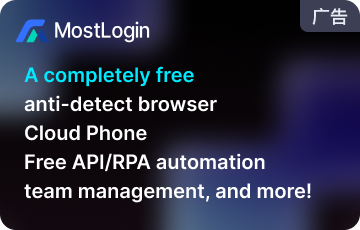 AD
AD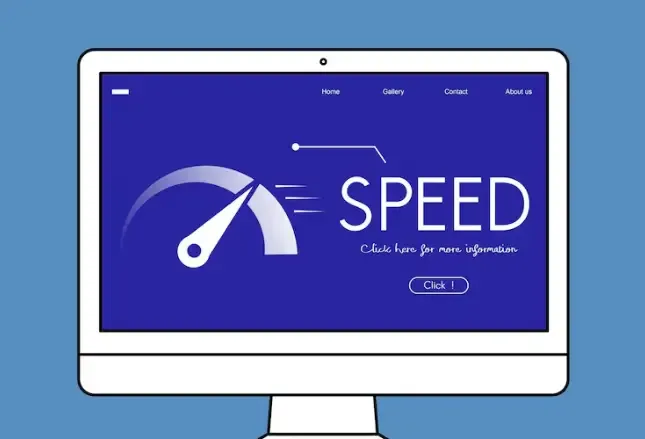 Speed Test Nedir ve Sonuçlar Nasıl Yorumlanır?
Speed Test Nedir ve Sonuçlar Nasıl Yorumlanır? AD
AD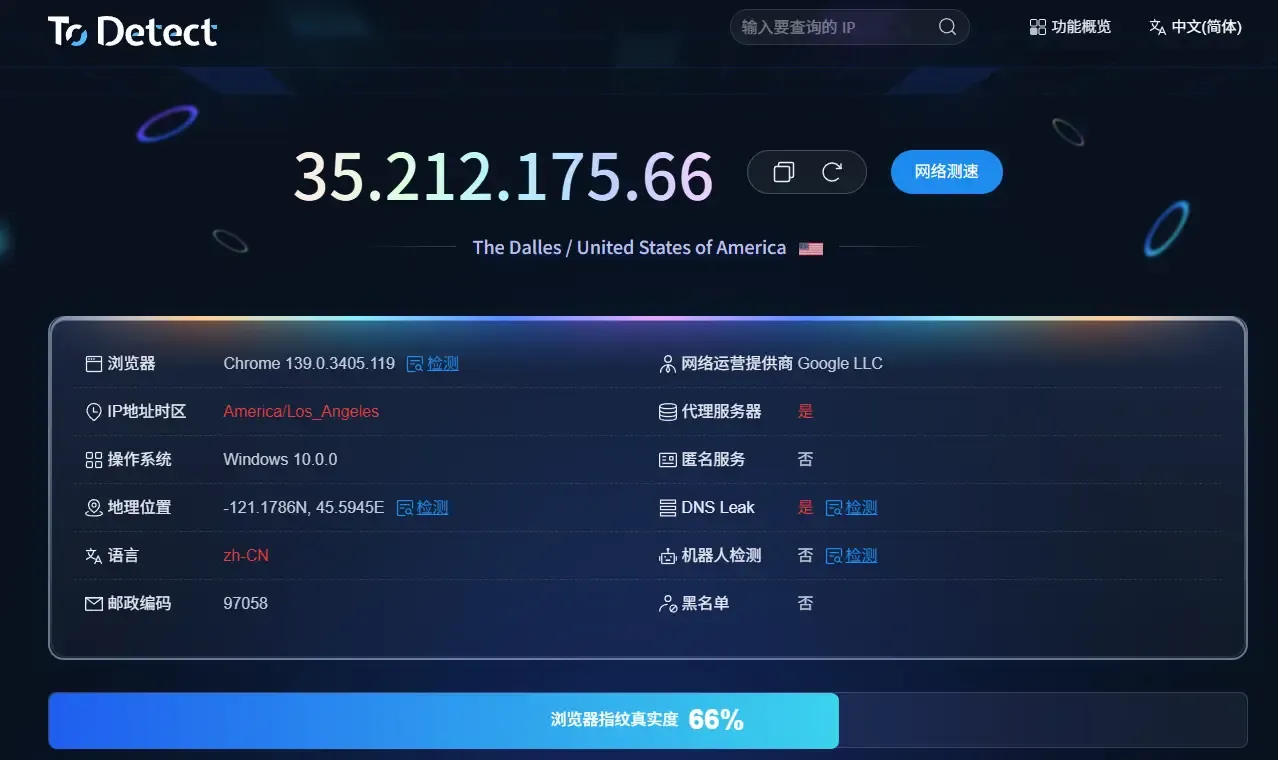 2025 ToDetect Tarayıcı Parmak İzi Tespiti ve Hesap Bağlantısı Önleme Kurulum Rehberi
2025 ToDetect Tarayıcı Parmak İzi Tespiti ve Hesap Bağlantısı Önleme Kurulum Rehberi